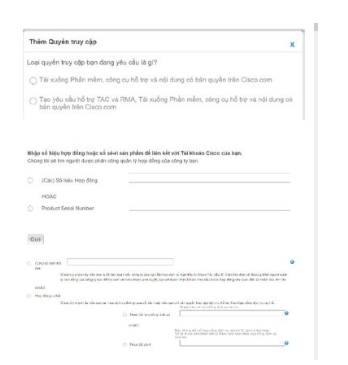Đăng ký khởi tạo và quản lý tài khoản Cisco (CCO ID)
Admin Pro HKC 12:57 Chiều 27 - 12 - 23Thủ thuật
Đăng ký khởi tạo và quản lý tài khoản Cisco (CCO ID)
- Để đăng ký mới một tài khoản CCO ID, thực hiện theo các bước sau
Bước 1:Truy cập https://www.cisco.com, click vào biểu tượng ở góc trên bên phải màn hình và chọn “Tạo tài khoản/ Create an account” 
- Cung cấp các thông tin cần thiết (nên sử dụng email công ty để thuận tiện cho việc quản lý tài khoản cũng như nâng cao tính bảo mật) và click “Đăng ký / Register”. Một mã số xác nhận sẽ được gửi đến địa chỉ email vừa cung cấp. Nhập mã số xác nhận vào cửa sổ Xác Minh Email như bên cạnh để hoàn thành quá trình đăng ký tài khoản/

|
- Bước 2: Quản lý tài khoản Cisco CCO ID
Đăng nhập với tài khoản vừa được khởi tạo và chọn Quản Lý Hồ Sơ / Manage Profile ở góc trên bên phải màn hình

- Tại Trang chủ / Homepage của trang quản lý tài khoản, khách hàng có thể Liên kết tài khoản với số hợp đồng / đối tác có thể Liên kết tài khoản với một công ty đối tác
- Việc này cho phép khách hàng và đối tác có thể tạo Service Requests (SRs) để làm việc với Cisco TAC cũng như yêu cầu thay thế thiết bị lỗi (Return Material Authorization)

- Bước 2.1: Liên kết tài khoản với số hợp đồng
Chọn “Chuyển đến Cổng thông tin Khách hàng”. Tại đây bạn có thể xem được Quyền truy cập hiện có ở tab “Your Current Access” và những Yêu cầu cấp Quyền truy cập mà bạn đã từng yêu cầu ở tab “Your Access Requests”. Để yêu cầu cấp quyền truy cập mới, chọn “Thêm Quyền truy cập”
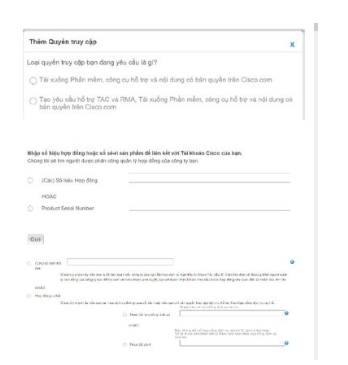
- Có 2 lựa chọn với yêu cầu cấp quyền truy cập:
- Chỉ tải xuống phần mềm, công cụ hỗ trợ và nội dung có bản quyền
- Mở TAC và RMA, tải phần mềm, công cụ hỗ trợ và nội dung bản quyền
Với quyền truy cập thứ nhất – tải phần mềm, công cụ hỗ trợ và nội dung bản quyền, bạn cần cung cấp thông tin về số hợp đồng hoặc số Serial Number của thiết bị.
Với quyền truy cập thứ hai – mở TAC và RMA, bạn cần cung cấp thông tin về ID hóa đơn, hoặc số hợp đồng hoặc số Serial Number của thiết bị
Sau khi bạn gửi những thông tin cần thiết ở trên, người quản lý hợp đồng của công ty bạn sẽ xem xét và phê duyệt yêu cầu cấp quyền truy cập. Sau khi quyền truy cập được cấp, bạn có thể xem những quyền này ở tab “Your current Access” như mô tả ở trên.
- Bước 2.2: Liên kết tài khoản với công ty đối tác
- Chọn “Chuyển đến Cổng thông tin Đối tác”.
- Nhập thông tin về tên công ty đối tác. Nếu không chắc chắn về tên
chính xác trên hệ thống, có thể nhập một phần tên công ty, và chọn “Contains” trong mục Search Criteria
- Từ kết quả tìm kiếm, chọn đúng công ty đối tác muốn liên kết và nhấn “Submit”
- Việc liên kết tài khoản được hoàn tất sau khi quản trị viên của công ty đối tác phê duyệt yêu cầu.

Nguồn: Internet |
- CÔNG TY TNHH ĐẦU TƯ HKC
- Trụ sở chính: Số 51 Đường B4, Phường Tây Thạnh, Quận Tân Phú, TP.HCM
- CN Miền Trung: 200 Nguyễn Công Phương, Phường Nghĩa Lộ, TP Quảng ngãi
- CN Miền Bắc: Tầng 4 – Số 2, Ngõ 75 Nguyễn Xiển, Quận Thanh Xuân, Hà Nội
- MST: 0311543898
- SỐ TK CÔNG TY : 20.111.0181.0002
- NGÂN HÀNG: MBBANK- CN BẮC SÀI GÒN
- EMAIL: admin@hkc.vn – Website: www.hkc.vn
- ĐIỆN THOẠI: (+84) 0343.88.44.66 – TƯ VẤN NHANH: 0962.768.986 (Zalo – Viber)
[addtoany]

 English
English Vietnames
Vietnames